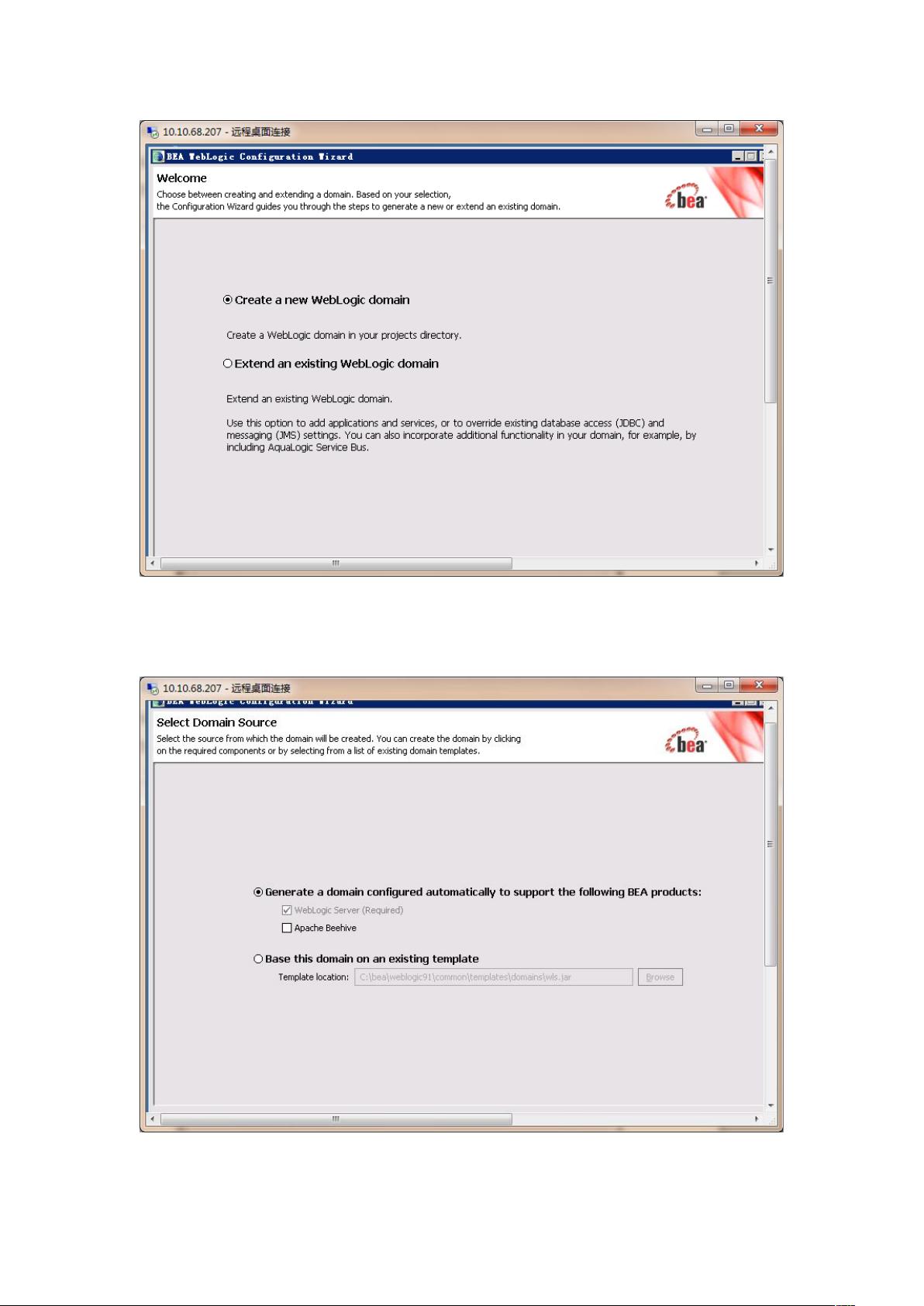Windows环境下Weblogic 9.2集群配置步骤详解
需积分: 3 23 浏览量
更新于2024-07-31
收藏 1010KB DOCX 举报
“Weblogic 9 集群配置在Windows环境下进行,主要涉及创建新Domain、配置管理与受管理服务器、设置集群以及创建HTTP代理应用程序等步骤。”
在Weblogic 9中配置集群是一项关键任务,它能提供高可用性、负载均衡和故障转移能力,确保应用程序的稳定运行。以下是对集群配置的详细说明:
1. **环境准备**:
- 在Windows环境中,只需要安装一套Weblogic 9.2产品即可在同一台机器上配置集群。
- 集群中的各个节点(服务器)可以通过网络通信,但在这个例子中,所有组件都在同一台机器上运行,这通常是为了简化测试或学习目的。
2. **创建新Domain**:
- 使用“Tools-Configuration Wizard”启动配置向导,这是创建新Domain的第一步。
- 选择“WebLogic Server”作为安装源,以便包含集群所需的基础组件。
3. **配置管理员用户和密码**:
- 设置Weblogic管理服务器(AdminServer)的用户名和密码,如“weblogic”。这些凭据用于登录管理控制台进行后续配置。
4. **选择启动模式和JDK**:
- 选择“生产模式”,这是适合实际运行环境的模式。
- 选择JRockit SDK作为Java开发工具包,它提供了优化的性能和内存管理。
5. **自定义环境和服务设置**:
- 选择“是”以自定义服务器环境和服务,这允许我们对管理服务器和受管理服务器进行特定配置。
6. **配置管理服务器**:
- 定义 AdministratorServer 的名称、监听地址和端口,如果需要SSL支持,还需配置SSL端口。
7. **配置受管理服务器**:
- 创建一个或多个ManagedServer,每个都有独立的监听地址和端口,避免端口冲突。
- 如需SSL支持,同样配置SSL监听端口。
8. **配置集群信息**:
- 输入集群名称,如“appCluster”。
- 设置Multicast address(组播地址)为239.192.0.1,以及集群的组播端口。
- 可选地,可以输入Cluster地址。
9. **将受管理服务器添加到集群**:
- 将创建的ManagedServer添加到集群列表中,注意不要将ProxyServer添加到集群。
10. **创建HTTP代理应用程序**:
- 选中“为群集创建Http代理”,并指定未加入群集的ProxyServer作为代理服务器。
11. **检查配置**:
- 在最后一步,检查所有配置,确保无误后进入下一步。
12. **创建Weblogic Domain**:
- 输入域名(如“Clust_domain”)和域路径,然后点击“创建”。
13. **编辑启动文件**:
- 配置完成后,可能需要编辑启动脚本来适应集群环境,例如修改启动参数。
完成上述步骤后,Weblogic 9集群将在Windows环境中配置完毕。在实际部署中,集群通常会跨多台物理或虚拟服务器,以实现更高的容错性和扩展性。此外,还需要配置应用部署、负载均衡策略、健康检查以及故障转移规则等,以确保集群的高效运作。
2010-04-23 上传
2012-06-26 上传
点击了解资源详情
2018-10-30 上传
2012-11-30 上传
2019-03-16 上传
2009-06-04 上传
2008-10-31 上传